Oversigt over BASIC (Grundlæggende)-tilstand
 Fototilstand
Fototilstand
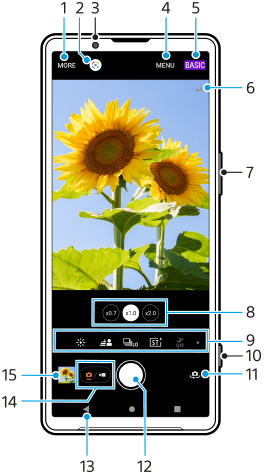
- Tap for at vælge tilstanden Panorama.
- Google Lens
- Objektiv på frontkamera
- Menuen Photo Pro-indstillinger
- Skift optagetilstanden.
- Status for geotagging
- Brug lydstyrkeknappen til at zoome ind eller ud.
- Tap på en af vinkelknapperne for at skifte synsvinkler.
- Genvejsikoner for forskellige funktioner
Stryg til venstre eller højre for at finde det ønskede ikon, og tap derefter på ikonet for at justere indstillingerne.
-
 (Ikon for Farve og lysstyrke): Tap for at justere farver og lysstyrke.
(Ikon for Farve og lysstyrke): Tap for at justere farver og lysstyrke. -
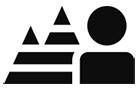 (Ikon for Bokeh): Tap for at justere Bokeh-effekten.
(Ikon for Bokeh): Tap for at justere Bokeh-effekten. -
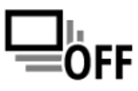 (Ikon for fremføringsmetode): Tap for at vælge en selvudløserindstilling eller den enkelte optagelse, kontinuerlige optagelse eller kontinuerlige HDR-optagelsestilstand.
(Ikon for fremføringsmetode): Tap for at vælge en selvudløserindstilling eller den enkelte optagelse, kontinuerlige optagelse eller kontinuerlige HDR-optagelsestilstand. -
 (Ikon for kreativt udseende): Tap for at vælge en indstilling for Kreativt udseende.
(Ikon for kreativt udseende): Tap for at vælge en indstilling for Kreativt udseende. -
 (Ikon for Natoptagelse): Tap for at slå [Natoptagelse]-funktionen til eller fra.
(Ikon for Natoptagelse): Tap for at slå [Natoptagelse]-funktionen til eller fra. -
 (Ikon for blitz): Tap for at vælge en blitzindstilling.
(Ikon for blitz): Tap for at vælge en blitzindstilling. -
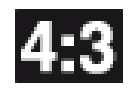 (Ikon for Højde-bredde-forhold): Tap for at ændre højde-bredde-forholdet.
(Ikon for Højde-bredde-forhold): Tap for at ændre højde-bredde-forholdet.
-
- Brug lukkerknappen til at starte Photo Pro eller tage fotos.
- Skift mellem front- og hovedkameraet.
- Brug lukkerknappen til at tage fotos.
- Gå tilbage, eller afslut Photo Pro.
- Skift mellem at tage fotos og videoer.
- Tap på miniaturen for at se, dele eller redigere fotos.
 Video-tilstand
Video-tilstand
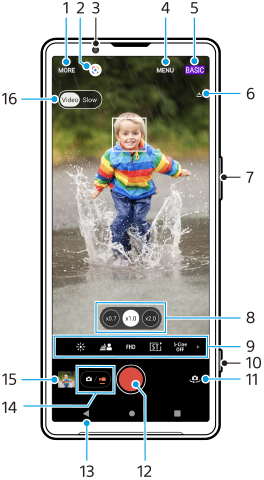
- Tap for at vælge tilstanden Panorama.
- Google Lens
- Objektiv på frontkamera
- Menuen Photo Pro-indstillinger
- Skift optagetilstanden
- Status for geotagging
- Brug lydstyrkeknappen til at zoome ind eller ud.
- Tap på en af vinkelknapperne for at skifte synsvinkler.
- Genvejsikoner for forskellige funktioner
Stryg til venstre eller højre for at finde det ønskede ikon, og tap derefter på ikonet for at justere indstillingerne.
-
 (Ikon for Farve og lysstyrke): Tap for at justere farver og lysstyrke.
(Ikon for Farve og lysstyrke): Tap for at justere farver og lysstyrke. -
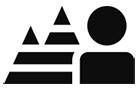 (Ikon for Bokeh): Tap for at justere Bokeh-effekten.
(Ikon for Bokeh): Tap for at justere Bokeh-effekten. -
 (Ikon for videostørrelse): Tap for at vælge en videostørrelse.
(Ikon for videostørrelse): Tap for at vælge en videostørrelse. -
 (Ikon for kreativt udseende): Tap for at vælge en indstilling for Kreativt udseende.
(Ikon for kreativt udseende): Tap for at vælge en indstilling for Kreativt udseende. -
 (Ikon for S-Cinetone for mobile): Tap for at slå funktionen S-Cinetone for mobile til eller fra.
(Ikon for S-Cinetone for mobile): Tap for at slå funktionen S-Cinetone for mobile til eller fra. -
 (Ikon for dynamisk område): Tap for at vælge et dynamisk område.
(Ikon for dynamisk område): Tap for at vælge et dynamisk område. -
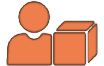 (Ikon for demonstration af produkt): Tap for at slå [Demonstration af produkt]-funktionen til eller fra.
(Ikon for demonstration af produkt): Tap for at slå [Demonstration af produkt]-funktionen til eller fra. -
 (Ikon for mikrofon): Tap for at vælge en mikrofon.
(Ikon for mikrofon): Tap for at vælge en mikrofon. -
 (Ikon for Lygte): Tap for at aktivere lygten.
(Ikon for Lygte): Tap for at aktivere lygten.
-
- Brug lukkerknappen til at starte Photo Pro eller optage videoer.
- Skift mellem front- og hovedkameraet.
- Brug lukkerknappen til at optage videoer.
- Gå tilbage, eller afslut Photo Pro.
- Skift mellem at tage fotos og videoer.
- Tap på miniaturen for at se, dele eller redigere videoer.
- Tap for at skifte mellem videotilstanden (normal hastighed) og slowmotion-videotilstanden.
